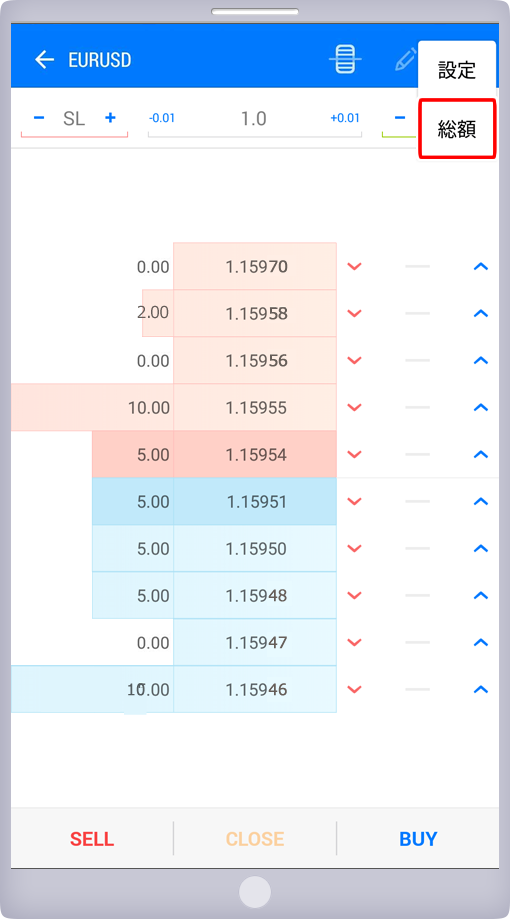板情報画面からの指値注文・逆指値注文の仕方
希望のレートに為替が動いたときに注文が実行される予約注文のことを「指値注文」や「逆指値注文」といい、注文時や決済時に設定をすることができます。そして、注文時の指値・逆指値は、板注文画面から簡単な操作で、視覚的に設定を行うことができます。
板注文画面から指値・逆指値注文を行う方法は、次の通りです。
板情報画面からワンクリック取引を行う場合、ワンクリック取引の設定を行う必要があります。ワンクリック取引の設定は、ワンクリック取引の設定の仕方をご覧ください。
板情報画面の表示は、板情報の確認方法をご覧ください。
板情報画面を開きましたら、上部の数字をタップし、注文数量(ロット)を入力します。
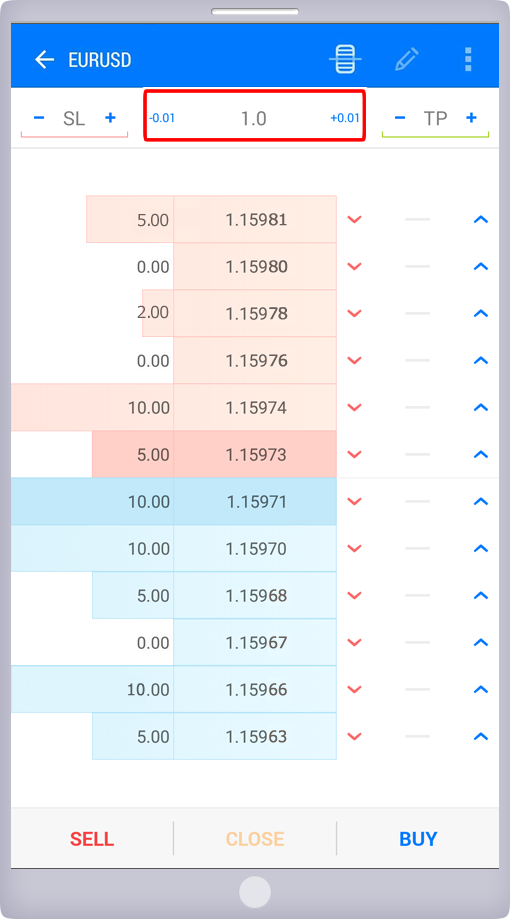

①新規注文の際に決済逆指値を設定する場合は、SL欄に設定するポイント数を入力します。②決済指値を設定する場合は、TP欄に設定するポイント数を入力します。
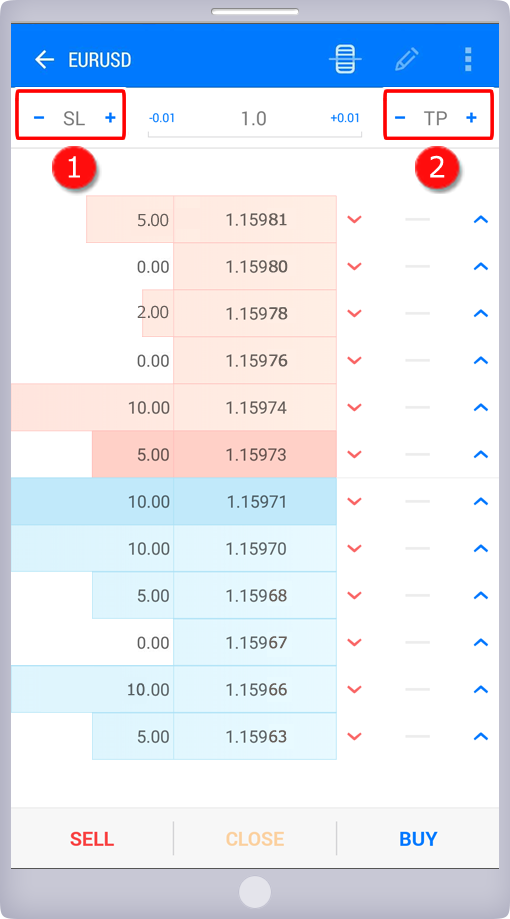

板注文画面右側の列に表示されている、色付きの方向指示アイコンをタップします。青色の方向指示アイコンは買い注文を、赤色の方向指示アイコンは売り注文を意味しています。また、買い注文のうち赤色の数量・価格行の右側にある青色アイコンは①買い逆指値注文、青色の数量・価格行の右側にある青色アイコンは②買い指値注文を意味します。売り注文のうち赤色の数量・価格行の右側にある赤色アイコンは③売り指値注文、青色の数量・価格行の右側にある赤色アイコンは④売り逆指値注文を意味します。
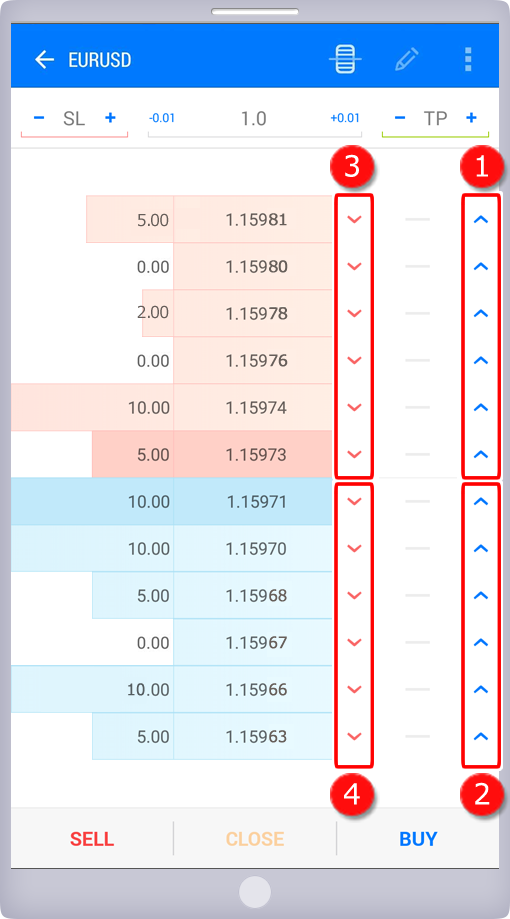

タップをすると、指定数量での指値・逆指値注文が入ります。
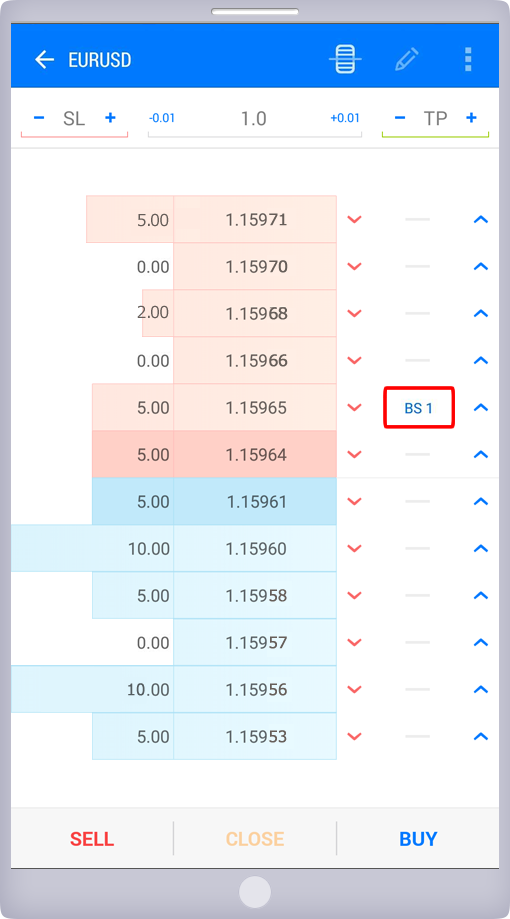

上部に注文内容が表示されますと、注文が確定となります。
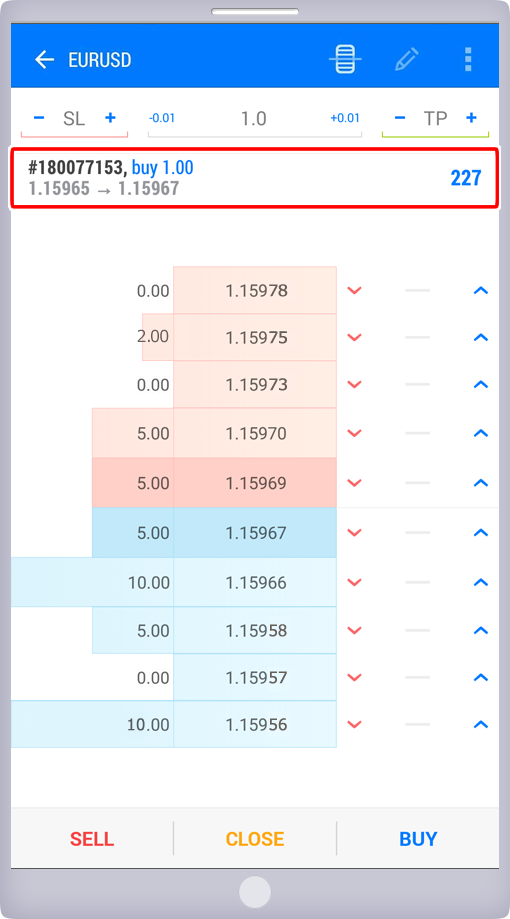
標準設定時、板情報画面に表示される流通量は、ロット単位で表示されます。画面右上の「⋮」ボタンをタップし、「総額」をタップすることで通貨単位による表示へ切替ができます。